Esta página descreve como adicionar e editar infoTypes na configuração de inspeção através da Google Cloud consola.
Quando usa a proteção de dados confidenciais para inspecionar ou criar perfis de dados, usa uma configuração de inspeção para especificar os tipos de informações (infoTypes) que quer procurar. As seguintes operações de proteção de dados confidenciais na consolaGoogle Cloud permitem-lhe definir a configuração de inspeção:
- Criar ou editar um modelo de inspeção
- Criar uma tarefa de inspeção ou um acionador de tarefas
- Criar uma configuração de análise de deteção
Estas operações na Google Cloud consola têm uma secção InfoTypes, onde pode selecionar infoTypes, editar as definições de infoTypes incorporados e adicionar infoTypes personalizados. O passo que contém a secção InfoTypes difere consoante a operação que está a realizar. A tabela seguinte mostra o passo do fluxo de trabalho relevante para cada operação.
| Operação | Passo relevante |
|---|---|
| Criar um modelo de inspeção | Configure a deteção |
| Criar uma tarefa de inspeção ou um acionador de tarefas | Configure a deteção |
| Criar uma configuração de análise de deteção | Selecione o modelo de inspeção |
Selecione infoTypes incorporados
- Na secção InfoTypes, clique em Gerir InfoTypes.
Para restringir a seleção de infoTypes, aplique filtros no campo Filtrar. Selecione um nome de propriedade para filtrar e introduza um valor de propriedade. Por exemplo, para filtrar todos os infoTypes relacionados com a Austrália, defina o nome da propriedade como Localização. Para o valor da propriedade, selecione ou escreva Austrália.
Se souber o nome do infoType, também pode escrevê-lo diretamente no campo Filtro.
Para ver todas as etiquetas de categorias de um infoType, clique em Ativar/desativar conteúdo completo da célula para esse infoType.
Para ocultar ou mostrar colunas, clique em Opções de apresentação de colunas e selecione os nomes das colunas que quer apresentar.
Selecione os infoTypes que quer incluir na configuração de inspeção.
Clique em Concluído.
Edite as definições de um infoType incorporado
À medida que define os infoTypes que quer incluir na sua configuração de inspeção, também pode editar as definições de um ou mais desses infoTypes. Pode editar o nível de sensibilidade e, para alguns infoTypes, a versão do infoType.
- Selecione os infoTypes incorporados que quer incluir na configuração de inspeção, incluindo os infoTypes que não precisa de editar. Não clique em Concluído.
Clique em Editar infoTypes selecionados.
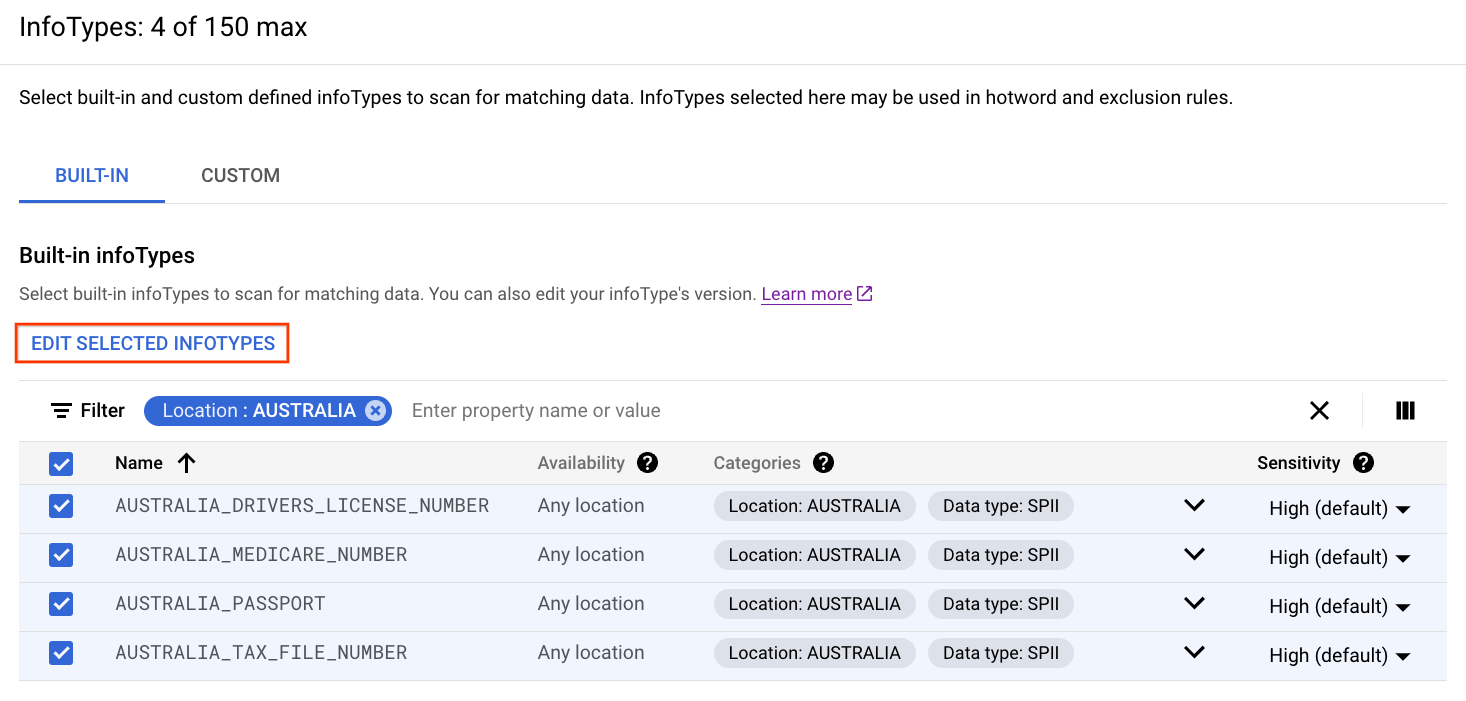
Para cada infoType que quer editar, use as listas pendentes para selecionar um nível de sensibilidade ou uma versão do detetor.
Clique em Confirm.
Clique em Concluído.
Adicione infoTypes personalizados
Esta secção descreve como adicionar um infoType personalizado com base num conjunto de dados subjacente. Os dados subjacentes podem ser qualquer uma das seguintes opções:
- Uma lista de palavras ou expressões que fornece in-line na configuração de inspeção.
- Uma lista de palavras ou expressões que armazena num ficheiro de texto no Cloud Storage.
Uma longa lista de palavras ou expressões que armazena num ficheiro de texto grande no Cloud Storage ou numa coluna no BigQuery.
Para este tipo, tem primeiro de criar um infoType armazenado que aponte para o dicionário personalizado grande antes de realizar esta tarefa.
Uma expressão regular que fornece inline na configuração de inspeção.
A possibilidade de reutilizar o novo infoType personalizado depende da operação que estava a realizar quando criou o infoType personalizado:
Se criar um infoType personalizado enquanto cria uma tarefa de inspeção ou um acionador de tarefa, o infoType personalizado só está disponível para essa tarefa ou acionador de tarefa.
Se criar um infoType personalizado enquanto cria um modelo de inspeção, o infoType personalizado está disponível para qualquer operação que use o modelo de inspeção.
Se criar um infoType personalizado durante a configuração da criação de perfis, a proteção de dados confidenciais cria um novo modelo de inspeção a partir da sua configuração de inspeção. O infoType personalizado está disponível para qualquer operação que use esse novo modelo de inspeção.
Para mais informações acerca dos infoTypes personalizados, consulte os detetores de infoTypes personalizados.
Para adicionar um detetor de infoType personalizado, faça o seguinte:
- Na secção InfoTypes, clique em Gerir InfoTypes.
- No separador Personalizado, clique em Adicionar tipo de informação personalizado.
Para Tipo, escolha o tipo de detetor de infoType personalizado que quer criar:
Palavras ou expressões: corresponde a uma ou mais palavras ou expressões que introduz no campo. Pode introduzir até 128 KB de dados, o que equivale a milhares de entradas.
Quando seleciona este tipo, é apresentado o campo Lista de palavras ou expressões. Introduza a palavra ou a expressão com a qual quer que a proteção de dados confidenciais estabeleça uma correspondência. Para corresponder a várias palavras ou expressões, prima
Enterapós cada entrada. Para mais informações, consulte o artigo Criar um detetor de dicionário personalizado normal.Caminho do dicionário: corresponde a palavras ou expressões que armazena num ficheiro de texto no Cloud Storage. Use este infoType personalizado quando tiver centenas de milhares de palavras ou expressões para pesquisar. Esta abordagem também é útil se a sua lista contiver termos confidenciais e não quiser armazená-los inline na configuração da inspeção.
Quando seleciona este tipo, é apresentado o campo Localização do dicionário. Introduza ou procure o caminho do Cloud Storage onde o ficheiro de dicionário está armazenado. Para mais informações, consulte o artigo Criar um detetor de dicionário personalizado normal.
Regex: faz corresponder conteúdo com base numa expressão regular.
Quando seleciona este tipo, é apresentado o campo Regex. Introduza um padrão de expressão regular para fazer corresponder palavras e expressões. Para mais informações, consulte a sintaxe de expressões regulares suportada.
infoType armazenado: correspondências em palavras ou expressões que armazena num ficheiro de texto grande no Cloud Storage ou numa única coluna no BigQuery.
Esta opção adiciona um detetor de dicionário personalizado grande. Use este tipo de infoType personalizado se tiver milhões de palavras ou expressões para pesquisar.
Para este tipo, já tem de ter criado um infoType armazenado que aponte para o dicionário personalizado grande subjacente.
Quando seleciona este tipo, é apresentado o campo Nome do InfoType armazenado. Introduza o nome completo do recurso do infoType armazenado.
Para InfoType, introduza um nome para o infoType personalizado a ser criado.
Se estiver a criar um infoType personalizado do tipo infoType armazenado, introduza um nome diferente do nome do infoType armazenado subjacente.
Para Probabilidade, selecione o nível de probabilidade predefinido que quer atribuir a todas as descobertas que correspondam a este infoType personalizado. Pode ajustar ainda mais o nível de probabilidade de resultados individuais através de regras de palavras-chave de ativação. Se não especificar um valor predefinido, o nível de probabilidade predefinido é definido como
VERY_LIKELY. Para mais informações, consulte o artigo Probabilidade de correspondência.Para Sensibilidade, selecione o nível de sensibilidade que quer atribuir a todas as descobertas que correspondam a este infoType personalizado. Se não especificar um valor, os níveis de sensibilidade dessas descobertas são definidos como
HIGH.As classificações de sensibilidade são usadas em perfis de dados. Quando cria perfis dos seus dados, a proteção de dados confidenciais usa as pontuações de sensibilidade dos infoTypes para calcular o nível de sensibilidade.
Clique em Concluído.
Opcional: para adicionar outro infoType personalizado, clique novamente em Adicionar infoType personalizado.
Clique em Concluído.
O que se segue?
- Consulte uma lista de detetores infoType incorporados.
- Saiba mais acerca dos detetores de infoType personalizados.
- Saiba como criar um detetor de dicionário personalizado normal através da API DLP.
- Saiba como criar um detetor de dicionário personalizado grande através da API DLP.
- Saiba como criar um detetor de expressões regulares personalizado através da API DLP.

